
ეს პროგრამა თქვენს დრაივერებს განაგრძობს მუშაობას და ამით გიცავთ კომპიუტერის ჩვეულებრივი შეცდომებისგან და აპარატურის უკმარისობისგან. შეამოწმეთ თქვენი ყველა მძღოლი ახლა 3 მარტივ ეტაპზე:
- ჩამოტვირთეთ DriverFix (დადასტურებული ჩამოტვირთვის ფაილი).
- დააჭირეთ დაიწყეთ სკანირება იპოვონ ყველა პრობლემატური მძღოლი.
- დააჭირეთ განაახლეთ დრაივერები ახალი ვერსიების მისაღებად და სისტემის გაუმართაობის თავიდან ასაცილებლად.
- DriverFix გადმოწერილია ავტორი 0 მკითხველი ამ თვეში.
თქვენი მედია კოლექციის ზრდასთან ერთად იზრდება მოთხოვნილებებიც მედიის ორგანიზატორი ეს საშუალებას მოგცემთ სწრაფად მოძებნოთ თქვენთვის სასურველი ტრეკი ან ნებისმიერი ვიდეო, რომელიც თქვენს კუთხეში გაქრა მყარი დისკი. მიუხედავად იმისა iTunes და მსგავსი პროდუქტები შესანიშნავია სამუშაო მაგიდისთვის ვინდოუსი 10, ვინდოუს 8, მომხმარებლები გარკვეულწილად შეზღუდულია.
თუმცა არსებობს აპლიკაცია, რომელიც მათ დაეხმარება ორგანიზება გაუწიონ მუსიკალურ და ვიდეო კოლექციებს მათ Windows 8, Windows 10 მოწყობილობებზე
მარტივად. MediaMonkey არის ერთ-ერთი საუკეთესო აპლიკაცია, რომელსაც შეუძლია დაეხმაროს Windows 8, Windows 10 მომხმარებლებს, მართონ თავიანთი მედია. ამ ერთი აპლიკაციის საშუალებით თქვენ მარტივად ნახავთ თქვენს მუსიკას და ვიდეოს და მართავთ მათ, როგორც გესმით.MediaMonkey Windows 10, Windows 8 [მიმოხილვა]
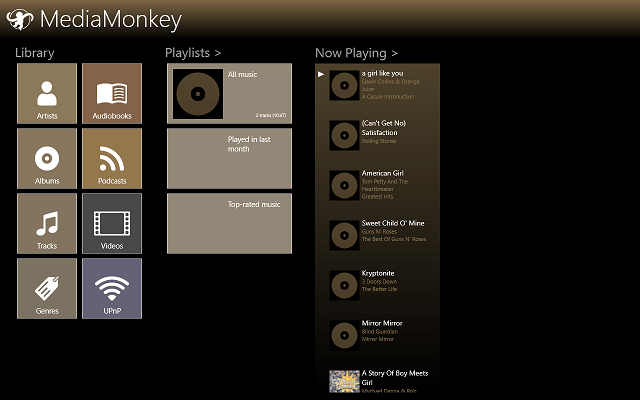
ეს უფასო აპლიკაცია ერთ-ერთი საუკეთესო მედიის ორგანიზატორია, რომელიც ცოტა ხნის წინ მინახავს, ხოლო მომხმარებლებს მხოლოდ ვიდეოებისა და მუსიკის მართვის საშუალება აქვთ. (აუდიო წიგნების ჩათვლით) და არა ფოტო, ის მაინც შესანიშნავი აპის ინსტალაციაა, თუ გსურთ კარგი მუსიკა / ვიდეო პლეერი, რომელიც თქვენს კოლექციას ინახავს წესით.
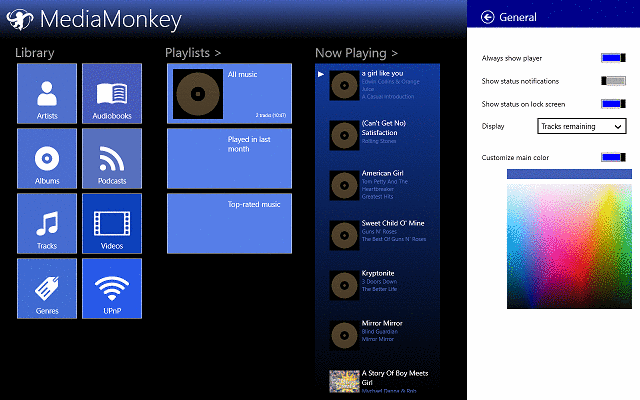
- დაკავშირებული: შეასწორეთ: "პროგრამების ინსტალაცია შეგიძლიათ მხოლოდ Microsoft Store- იდან" Windows 10-ში
აპი თავისთავად საკმაოდ მარტივია, თუმცა მისი ფენა სხვადასხვა საქაღალდედან მუსიკის სინქრონიზაციისთვის ავტომატურად არ ხორციელდება და პარამეტრების გარკვევა გჭირდებათ. მომხმარებლის ინტერფეისი საკმაოდ მარტივი გამოსაყენებელია, აქვს მარტივი მენიუ, რომლის საშუალებითაც შეგიძლიათ გადახვიდეთ ნებისმიერ ფუნქციაზე, რომელსაც აპი გთავაზობთ.

მთავარი მენიუში მომხმარებლები დაინახავენ ბიბლიოთეკის განყოფილებას, სადაც მათ შეუძლიათ სხვადასხვა საქაღალდეებზე წვდომა, როგორიცაა შემსრულებლები, ალბომები, ჟანრები, UPnP (უნივერსალური დანამატი და თამაში), ვიდეოები, აუდიო წიგნები და პოდკასტები. UPnP ფუნქცია არის DLNA მოწყობილობების მიმაგრება მუსიკის ან ვიდეოების უსადენოდ გადასაცემად სხვა თავსებადი მოწყობილობებისთვის.

პოდკასტებისა და აუდიო წიგნების განყოფილებები განკუთვნილია თქვენი საკუთარი ფაილების დასამატებლად, რადგან ისინი არ წარმოადგენენ ჩამოტვირთვის სერვისებს. ამის მიუხედავად, თუ პოდკასტის მსმენელი ხართ, შეგიძლიათ ჩამოტვირთოთ საქაღალდის სინქრონიზაცია MediaMonkey- ზე Windows 10, Windows 8-ზე, ასე რომ თქვენ შეგიძლიათ მათი მოსმენა აპის საშუალებით. აუდიო წიგნების შემთხვევაშიც იგივე ითქმის.
- დაკავშირებული: აუდიოწიგნების რა პროგრამები უნდა გამოვიყენო ჩემს Windows 10, 8 კომპიუტერზე?

ვიდეოები ლამაზად დალაგებულია სახელის მიხედვით და მათ აქვთ მინიატურა, ასე რომ თქვენ შეგიძლიათ თითოეული მათგანის მცირე გადახედვა მიიღოთ, სანამ გახსნით. აპლიკაცია იყენებს ნაგულისხმევ Windows 8, Windows 10 ვიდეო პლეერს, ეს ხელს უწყობს აპის მსუბუქი შენარჩუნებას.
თქვენი უმეტესობა ალბათ გამოიყენებს აპლიკაციას მუსიკის მოსმენის ორგანიზებისთვის, ასე რომ, თქვენთვის ყველაზე მნიშვნელოვანი ნაწილია მუსიკალური პლეერი. თუ ეს სიმართლეა, მაშინ იცოდეთ, რომ მუსიკალური პლეერი გარეგნულად განსხვავებულია, მაგრამ ის მაინც გთავაზობთ ყველა იმ მახასიათებელს, რასაც სხვა მოთამაშე გააკეთებს. ასევე, მუსიკალური პლეერის მომხმარებლის ინტერფეისი ძალიან კარგად არის შემუშავებული.

ეკრანის ძირითადი ნაწილი იკავებს ტრეკების სიას, ხოლო მარცხნივ თქვენ გაქვთ ალბომი (თუ შესაძლებელია), ნიშანი, ინფორმაცია მიმდინარე ტრეკის შესახებ და ეკრანის ქვედა ნაწილში შეგიძლიათ იხილოთ VU მეტრი და თამაში აკონტროლებს. ექვალაიზერის გახსნა შესაძლებელია ეკრანის ზედა ნაწილზე მარჯვენა დაწკაპუნებით (ან ზემოდან გადაფურცლეთ).
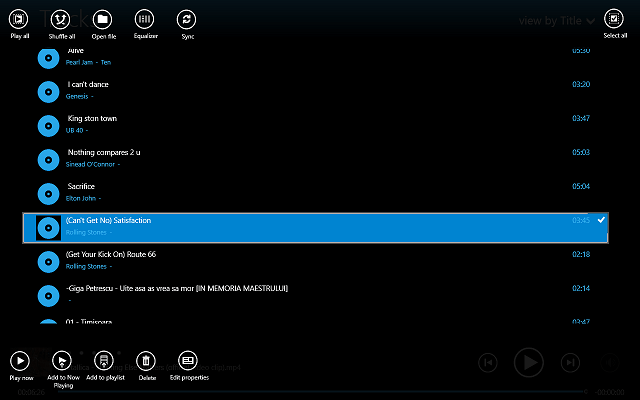
როდესაც თქვენ გააკეთებთ, ნახავთ სხვა ფუნქციებს, როგორიცაა Play All, Shuffle All, Open File, Equalizer და Sync. მენიუს მეორე მხარეს ნახავთ ღილაკს Select All, რომელიც გამოიყენება ნაყარი ოპერაციების შესრულებისას. ასევე, როდესაც გსურთ პლეერის მენიუდან გასვლა და აპის სხვა ნაწილების დათვალიერება, შეგიძლიათ დააჭიროთ ღილაკს Home ზედა მარჯვენა კუთხეში და ის შეამცირებს მოთამაშეს ეკრანის ქვედა ნაწილში.
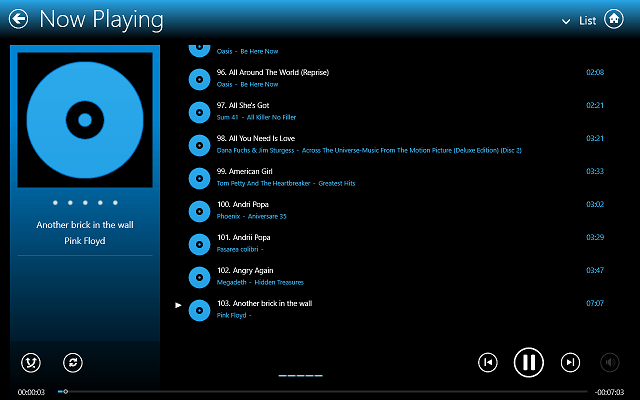
აპის სპეციფიკური საქაღალდეების დამატება ხდება პარამეტრების ხიბლის საშუალებით. გადადით სკანირებისთვის მედიის ნაწილზე და დაამატეთ საქაღალდე ღილაკს, შეგიძლიათ დაათვალიეროთ თქვენი მოწყობილობა საქაღალდეში, რომლის სინქრონიზაცია გსურთ. თუ გსურთ, საქაღალდეების ამოღებაც შეგიძლიათ.
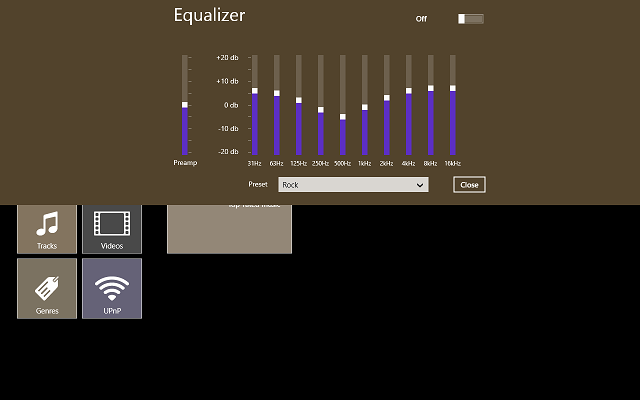
საერთო ჯამში, MediaMonkey არის შესანიშნავი მუსიკისა და ვიდეოს ორგანიზატორის პროგრამა Windows 10 Windows 8-ისთვის, რაც მომხმარებლებს საშუალებას აძლევს დალაგდნენ მედია კოლექცია. ასევე, პოდკასტებისა და აუდიო წიგნების დამატების შესაძლებლობის წყალობით, MediaMonkey- ს Windows 10 Windows 8-სთვის უფრო მეტი ფუნქცია აქვს, ვიდრე თქვენს საშუალო მუსიკალურ პლეერს. მე მიყვარდა აპის ტესტირება და იმედი მაქვს მოგეწონებათ მისი გამოყენება.
- ჩამოტვირთეთ Media Monkey Windows 10, 8.1 / 8-ისთვის
[განახლება] MediaMonkey ამჟამად არ არის ხელმისაწვდომი Microsoft Store- ში, მაგრამ პროგრამის ჩამოტვირთვა შეგიძლიათ მისგან ოფიციალური ვებ - გვერდი და აწარმოეთ ის თქვენს Windows 10, 8 / 8.1– ზე თავსებადობის პრობლემების გარეშე.
ამასთან, MediaMonkey– ს რამდენიმე კარგი ალტერნატივა არსებობს, თუ თქვენ გსურთ წასვლა მშობლიურ აპზე, მუსიკისა და ვიდეოების ორგანიზებისთვის თქვენს Windows 10, 8 / 8.1 –ზე, ან თუ სხვა გზა არ გაქვთ Microsoft Store– ის აპების გამოყენების გარდა (ეს ეხება Windows RT– ს მომხმარებლები).
გარდა ამისა, შეგიძლიათ სცადოთ Foobar2000 ან MusicBee მუსიკისა და ვიდეოების მართვა. ცოტა ხნის წინ, iOS თაყვანისმცემლებს შეუძლიათ ახლა ჩამოტვირთეთ iTunes Microsoft Store- იდან და გამოიყენეთ როგორც მათი მთავარი მუსიკალური პლეერი.
დაკავშირებული სტატიების შესამოწმებლად:
- ვერ მიიღებთ პროგრამებს Microsoft Store- იდან Windows 10 v1803- ში? [ფიქსი]
- Windows 10-ის ტოპ 7+ ფოტო სანახავი პროგრამა
- ჩამოტვირთეთ Amazon Prime Video აპი Xbox One- ზე Microsoft Store- იდან
- როგორ გავააქტიუროთ და აჩვენოთ ყველა Microsoft Store პროგრამები
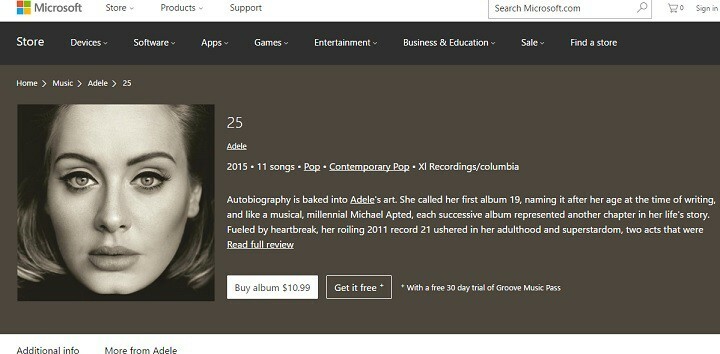

![ეძებთ მედია ორგანიზატორს Microsoft Store- ში? აქ არის ერთი აპი [მიმოხილვა]](/f/47178689da7daade2e71bc4bdfaf9204.jpg?width=300&height=460)